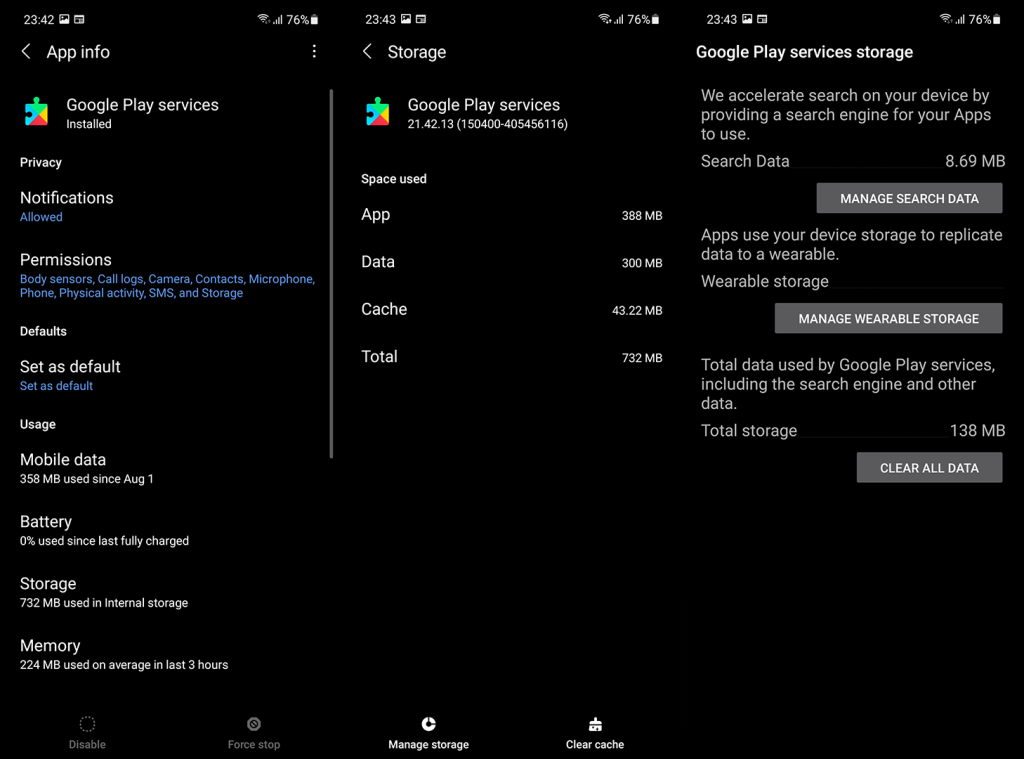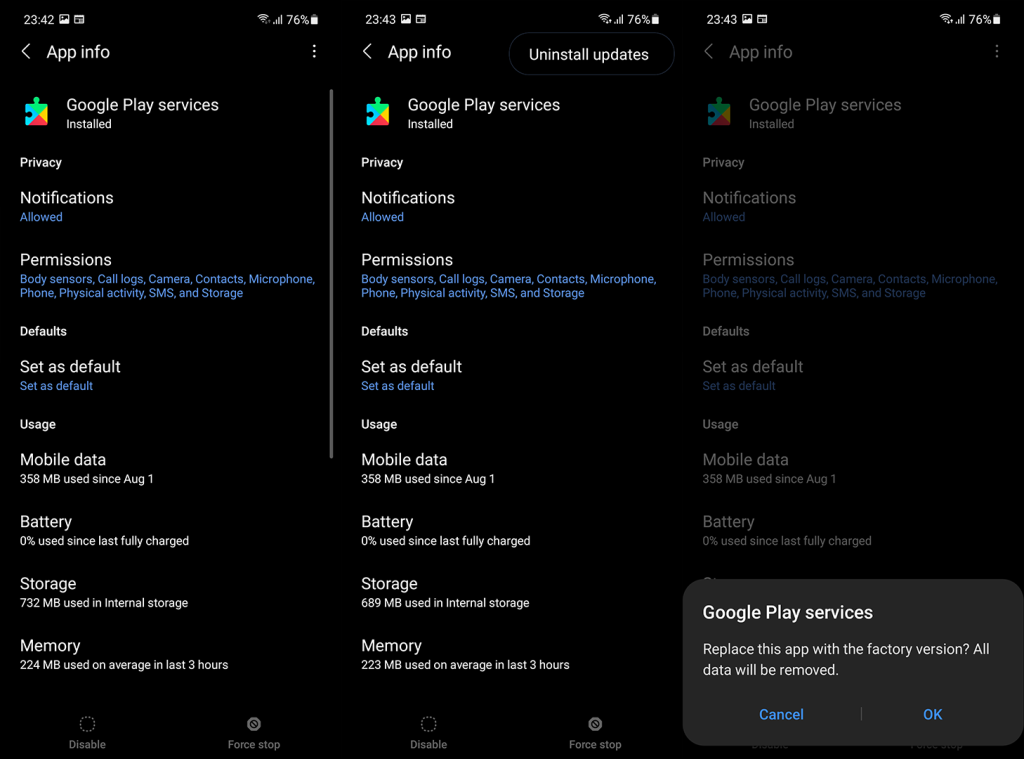Google Play Services is een essentiële systeem-app die een grote rol speelt in het functioneren van het Android-systeem. In ideale omstandigheden weet je niet eens dat het er is, maar de dingen zijn nauwelijks ideaal als het gaat om het zich in de overgangsperiode ontwikkelende karakter van Android en ook de neiging van Google om dingen te repareren die niet kapot zijn. Sommige gebruikers bevestigden bij het bekijken van de batterijstatistieken dat Google Play-services een merkbare batterij-uitputting veroorzaakt.
Dit kan zijn vanwege de service zelf of de manier waarop Play Services in het systeem is geïntegreerd op sommige apparaten met een zwaar opgeblazen Android-skins (MIUI, OneUI, enz.). Het is moeilijk te zeggen wat de oorzaak is, maar we hebben een paar suggesties om het probleem op te lossen. Hieronder leest u meer.
Inhoudsopgave:
- Google Play-services bijwerken
- Wis lokale gegevens van Google Play-services
- Wis lokale gegevens van gekoppelde services
- Updates verwijderen
- Sideload een oudere versie van Google Play-services
- Zet je apparaat terug naar de fabrieksinstellingen
Hoe voorkom ik dat Google Play-services mijn batterij leegmaken?
1. Update Google Play-services
Het eerste dat u moet doen, is Google Play-services bijwerken. Dit is meestal een automatisch proces dat achter de schermen plaatsvindt en u kunt Google Play-services niet vinden in de Play Store door er gewoon naar te zoeken of door de lijst met beschikbare apps te bladeren. Er is echter een manier om Google Play-services handmatig bij te werken en we hebben dit hieronder uitgelegd.
Ga als volgt te werk om Google Play-services op uw Android bij te werken:
- Instellingen openen .
- Selecteer Apps (Apps & meldingen).
- Vouw Alle apps uit (App-beheer of Apps beheren).
- Open Google Play-services in de lijst met beschikbare apps.
- Tik op de app-details in Store .
- Als er updates beschikbaar zijn, tik je op Update .
2. Wis lokale gegevens van Google Play-services
Als dat niet werkt, kunt u Google Play-services (in zekere zin) resetten door een klein deel van de lokale gegevens die deze app opslaat te wissen. En afhankelijk van uw gebruik en aantal apps kan dit aantal zelfs oplopen tot enkele gigabytes. Dit is enigszins belachelijk in vergelijking met andere apps, maar je kunt er niet veel aan doen omdat het grote deel van lokale gegevens niet kan worden verwijderd.
Hier leest u hoe u gegevens van Google Play-services kunt wissen en, hopelijk, het batterijverbruik op uw Android kunt verminderen:
- Instellingen openen .
- Selecteer Apps & meldingen (Apps).
- Vouw Alle apps uit (App-beheer of Apps beheren).
- Open Google Play-services in de lijst met beschikbare apps.
- Tik op Opslag .
- Tik op Opslag beheren en Alle gegevens wissen en bevestig de selectie.
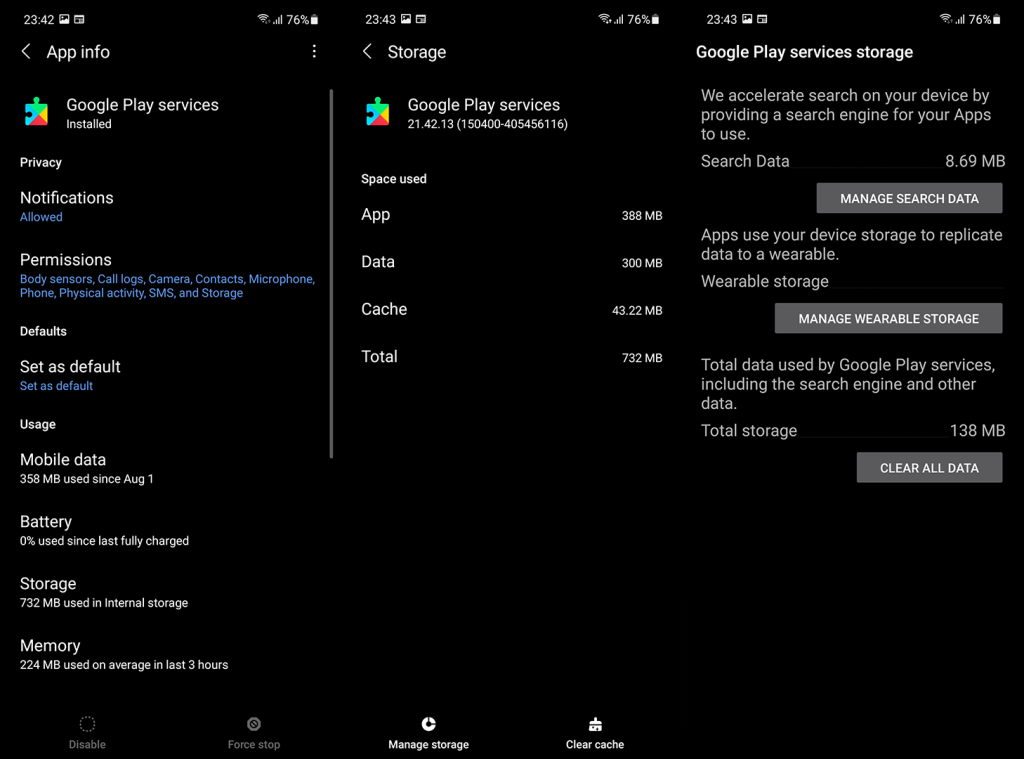
3. Wis lokale gegevens van bijbehorende services
Afgezien van Google Play-services, kunt u gegevens wissen van aanvullende systeemservices. In dit geval hebben we het over Google Services Framework en Google Play Store die samenwerken met Google Play Services. Het wissen van gegevens van gekoppelde services zou moeten helpen als de vorige stap is mislukt.
U kunt als volgt lokale gegevens wissen uit Google Services Framework en Google Play Store op uw Android:
- Navigeer naar Instellingen > Apps > Alle apps .
- Tik op het menu met drie stippen en kies voor Systeemprocessen weergeven .
- Open het Google Services-framework .
- Selecteer Opslag en wis alle gegevens .
- Hetzelfde geldt voor Google Play Store .
- Start uw apparaat opnieuw op en controleer of er nog steeds pieken zijn in het batterijgebruik op de achtergrond.
4. Verwijder updates
Zoals u waarschijnlijk vermoedt, is er geen manier om Google Play-services volledig van uw apparaat te verwijderen. Dit is een systeem-app en daarom essentieel, dus zelfs als je het zou kunnen verwijderen (ADB), zouden we het niet aanraden. Tenzij je zeker de weg weet in ADB en Google niet op je Android wilt.
Wat u kunt doen, is updates van Google Play-services verwijderen en de app opnieuw bijwerken in de hoop dat de batterij leegloopt.
Ga als volgt te werk om updates van Google Play-services op uw Android te verwijderen:
- Navigeer opnieuw naar Instellingen > Apps > Alle apps > Google Play-services .
- Tik op het pictogram met de drie stippen en selecteer Updates verwijderen .
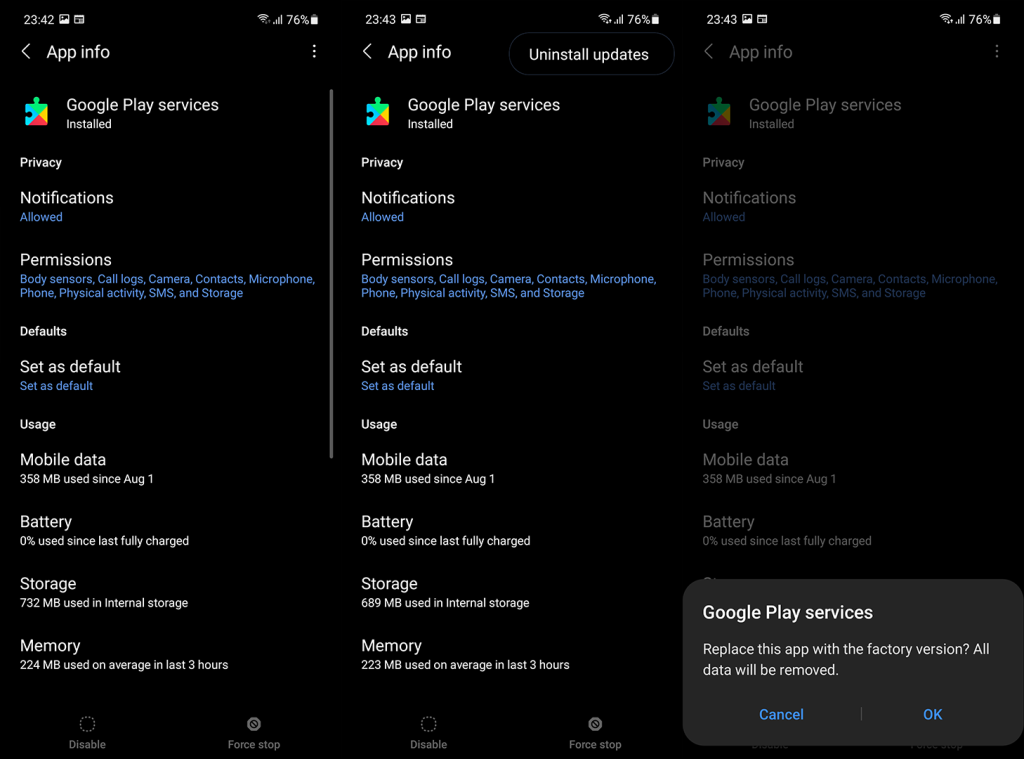
- Start uw apparaat opnieuw op en wacht tot de app is bijgewerkt of volg de stappen in de eerste stap hierboven om deze handmatig bij te werken.
5. Sideload een oudere versie van Google Play Services
We schreven hier uitgebreid over de voordelen van APK's afkomstig van externe bronnen . Google Play Store werkt apps bij, maar kan niet teruggaan naar een oudere versie van die apps. En in dit geval is de kans groot dat de batterijlekkage wordt veroorzaakt door de huidige versie van Google Play Services.
Om die reden raden we aan om een APK voor Google Play Services te sideloaden , maar voor een oudere versie te gaan. Hopelijk lost dit het probleem op.
Ga als volgt te werk om Google Play-services terug te draaien met een APK:
- Verwijder updates voor Google Play-services .
- Navigeer hier naar APK Mirror of gebruik een andere APK-aggregator die u vertrouwt.
- Download een oudere versie stabiele versie van Google Play Services APK .
- Voer de APK uit en sta de installatie van apps van derden (onbekende bronnen) op uw apparaat toe wanneer daarom wordt gevraagd.
- Start het apparaat opnieuw op na de update/downgrade.
6. Zet je apparaat terug naar de fabrieksinstellingen
Ten slotte, als Google Play-services de batterij leeg blijven maken, kunnen we voorstellen om nucleair te gaan en uw apparaat in een schone lei te herstellen. Dit helpt meestal bij eventuele problemen en het is vaak de enige manier om grote systeemfouten op te lossen.
Zo zet u uw Android terug naar de fabrieksinstellingen:
- Instellingen openen .
- Kies Systeem .
- Selecteer Reset opties .
- Tik op Alles wissen (fabrieksinstellingen herstellen) .
- Tik op Alles wissen .

- Uw apparaat wordt opnieuw opgestart en u komt in het eerste installatiescherm .
- Log vanaf daar in op Google en/of op het OEM's-account en herstel alles waarvan een back-up is gemaakt.
En daarmee kunnen we dit artikel besluiten. Bedankt voor het lezen en voel je vrij om ons te bereiken op en of deel uw mening in de opmerkingen hieronder.